Parandage signaalkõned, mis ei helise Androidis ja iOS-is

Kui signaalkõned Androidis või iOS-is ei helise, keelake režiim Mitte segada. Lisaks lülitage akusäästja välja ja värskendage rakendust.
Mõnikord võib signaal mustale ekraanile kokku kukkuda ja kuvada kummalise veateate, mis ütleb: "Toimingut ei saanud lõpule viia." See on tegelikult üldine viga, mis ilmub ekraanile, kui teatud protsess takerdub. Näiteks kui rakendus Kaamera jääb kinni, kui proovite signaaliga fotot teha, võite saada täpselt selle vea. Arutame, mida saate probleemi lahendamiseks teha.
Võib-olla juhtus midagi OS-i endaga. Kiireim viis OS-iga seotud probleemide lahendamiseks on terminali taaskäivitamine. Tehke seda paar korda, et olla kindel. Seejärel avage Seaded , valige Süsteem ja puudutage Süsteemivärskendus . Otsige värskendusi ja installige oma seadme jaoks uusim Androidi versioon.

Pärast OS-i värskendamist kontrollige, kas saadaval on ka uuem rakenduse versioon. Käivitage Google Play poe rakendus, otsige sõna Signal ja puudutage rakenduse kõrval olevat nuppu Värskenda . Kontrollige, kas kuvatakse ikka sama veateade.

Kui probleem püsib, eemaldage rakenduse vahemälu ja kontrollige tulemusi. Avage Seaded , toksake Rakendused ja minge jaotisse Kõik rakendused . Valige Signaal ja puudutage Storage . Tulemus Tühjenda vahemälu nuppu, et kustutada vahemälu.
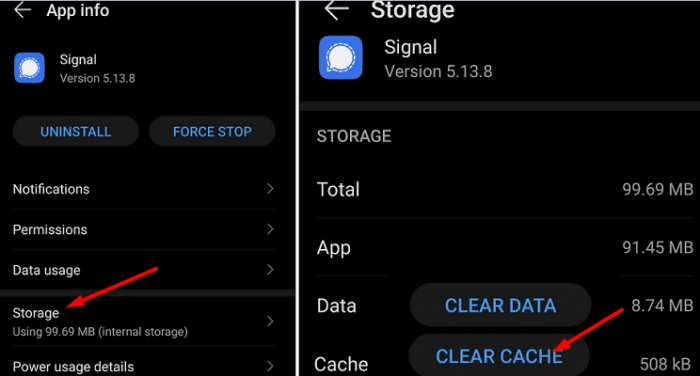
Kontrollige ka oma salvestusruumi ja veenduge, et teil oleks vähemalt paar gigabaiti vaba ruumi.
Noh, kui miski ei tööta, desinstallige Signal. Taaskäivitage terminal, käivitage Play poe rakendus ja installige Signal uuesti. Lisaks avage Seaded , puudutage Salvestusruum ja valige Puhasta rämpsfailid .
Kui signaal jookseb kokku ja kuvab veateate, mis ütleb, et rakendus ei suutnud toimingut lõpule viia, taaskäivitage telefon. Kui probleem püsib, kontrollige Androidi värskendusi ja värskendage ka signaali. Lisaks tühjendage rakenduse vahemälu, eemaldage rämpsfailid ja installige Signal uuesti.
Kui signaalkõned Androidis või iOS-is ei helise, keelake režiim Mitte segada. Lisaks lülitage akusäästja välja ja värskendage rakendust.
Vaadake, kuidas saate oma Telegrami ja Signaali konto turvaliselt hoida, muutes neid turvavalikuid. Aidake neid soovimatuid ohte eemal hoida.
Vaadake, kui lihtne on Signalis lugemiskviitungeid välja lülitada. See võtab vaid mõne sammu.
Kaitske oma Signaali sõnumeid valede inimeste lugemise eest, lisades funktsioonile Signal ekraaniluku. Siin on juhised, mida järgida.
Kui te ei saa Signalis uut rühma luua, kontrollige, kas see on ajutine viga. Signaal võib olla probleemi juba tunnistanud.
Kui signaal jookseb kokku ja ütleb, et toimingut ei õnnestunud lõpule viia, taaskäivitage telefon ning kontrollige rakenduste ja Androidi värskendusi.
Kui teie videokõne kvaliteet on signaalis väga halb, värskendage rakendust, ühendage telefon ja lülituge WiFi-ühendusele.
Kui signaal ei saa sõnumeid saata ega vastu võtta, tühjendage vahemälu, kasutage teist ühendust ja lubage uuesti rakenduse load.
Vaadake, kuidas saate signaali kasutades oma piltide redigeerimisest maksimumi võtta. Milliseid võimalusi see pakub?
Eemaldage mittevajalikud märguanded, näiteks kui kontakt liitub Signaliga. Eemaldage soovimatud segajad.
Kui Signal ei saa teie kontakte tuua, veenduge, et rakendusel oleks juurdepääs teie kontaktidele, ja kontrollige värskendusi.
Kui signaal ei saada fotosid ja videoid, värskendage rakendust, kontrollige faili suuruse piiranguid (fotode puhul 6 MB ja videote puhul 30–200 MB).
Hoidke tundlikku teavet turvalisena, lubades signaalis kaduvad sõnumid. Vaadake juhiseid, mida peate järgima.
Vaadake, kust leiate Signali kleebised ja kuidas neid juurde installida.
Kui te ei saa Signalis grupiga liituda, installige rakenduse uusim versioon, tühistage kõigi seadmete linkimine ja taaskäivitage Android-seade.
Kui signaal ei saada kinnituskoodi, kontrollige oma võrgu leviala. Seejärel lubage kindlasti SMS-sõnumid tundmatutelt saatjatelt.
Kas soovite FB Messengeris kustutatud Facebooki sõnumid taastada? Otsige ja hankige FB Messengeris jäädavalt kustutatud tekste, olenemata sellest, kas see on Android või iPhone, saate kaotatud sõnumid taastada.
Nutitelefonide valdkonnas jäävad mõned kõige väärtuslikumad funktsioonid sageli kõige tähelepanuta. Üks selline funktsioon, mis on laialdaselt saadaval Android-seadmetes,
Samsung Galaxy S23 oma muljetavaldava funktsioonide valiku ja tugevate võimalustega on nutitelefonide vallas tõeline ime. Üks selle
Uhiuue Android-nutitelefoniga teekonnale asumine on põnev, haarav ja pisut hirmutav. Uusim Android OS on pakitud
Samsung DeX on funktsioon, mis sisaldub mõnes Samsungi tipptasemel seadmes, mis võimaldab teil oma telefoni või tahvelarvutit kasutada nagu lauaarvutit. DeX tähistab
Lukustuskuva kohandamine Androidis on tõhus viis nutitelefoni kasutuskogemuse täiustamiseks, luues isikupärasema ja funktsionaalsema ekraani
Vaadake, kui lihtne on oma Motorola Android TV-s rakenduste salvestusruumi kontrollida. Siin on lihtsad ja algajasõbralikud sammud, mida järgida.
Mitme akna kasutamise kõige olulisem eelis on tõhustatud multitegumtöö. Saate näiteks e-kirjadele vastamise ajal videot vaadata, sirvida
Kavatsesime lahendada levinud probleemi, millega paljud Androidi kasutajad mingil hetkel silmitsi seisavad: telefoni parooli unustamine. Kui te ei pääse oma Androidi juurde
Tänapäeva kiire tempoga maailmas on igapäevaste rutiinide lihtsustamiseks ja sujuvamaks muutmiseks võimaluste leidmine olulisem kui kunagi varem. Sisestage Google'i assistendi rutiinid, a
























